Nekoliko korisnika sustava Windows 10 prijavilo je probleme prilikom preuzimanja jedne ili više aplikacija na igrama iz Windows trgovine. Iako neki korisnici kažu da je problem uključen i isključen, postoje slučajevi u kojima korisnik ne može preuzeti ništa putem Windows trgovine od mjesec dana ili nešto više. Nakon što pokušaju nešto preuzeti, pojavljuje se kôd pogreške 0x803FB107. Čini se da se čini da je ovaj određeni kôd pogreške ekskluzivan za Windows 10.

Kôd pogreške 0x803FB107 u trgovini Windows
Što je uzrok koda pogreške trgovine Windows Store 0x803FB107?
Istražili smo ovaj određeni problem pregledavajući različita korisnička izvješća i isprobavajući različite strategije popravka koje su najviše pogođeni korisnici uspješno koristili za rješavanje problema. Ispostavilo se da postoji nekoliko različitih scenarija s potencijalom pokretanja ovog određenog koda pogreške. Evo užeg izbora s potencijalnim krivcima koji bi mogli biti odgovorni za problem:
- Problem s Microsoftovim poslužiteljem - Kôd pogreške može se pojaviti zbog a Microsoftov poslužitelj problem. U ovom konkretnom slučaju, jedini održivi vodič za rješavanje problema je potvrditi da je problem izvan vaše kontrole i pričekati da ga riješe Microsoftovi inženjeri.
- Loše ažuriranje sustava Windows - Drugi mogući uzrok za ovaj određeni kôd pogreške je neispravnost predstavljena ažuriranjem 1803. Srećom, od tada je Microsoft objavio hitni popravak za ovaj problem koji bi trebao u potpunosti riješiti problem. Da biste je iskoristili, sve što trebate je instalirati svako ažuriranje na čekanju na računalo sa sustavom Windows 10.
- Windows pogreška u trgovini - Ispada da taj problem može uzrokovati i privremeni kvar za koji se izvještava da se javlja u Microsoft trgovini. Ako je ovaj scenarij primjenjiv, problem biste mogli riješiti tako da se odjavite i prijavite na svoj Microsoftov račun povezan s trgovinom.
- Oštećena predmemorija Windows trgovine - The Windows trgovina cache također može biti odgovoran za ovu određenu poruku pogreške. Problem može olakšati sigurnosni skener ili pogrešno ažuriranje. U tom bi slučaju poduzimanje koraka prikladnih za resetiranje predmemorije Windows trgovine problem trebalo odmah riješiti.
- Oštećene datoteke trgovine Windows - Moguće je i da problem pokreću jedna ili više oštećenih datoteka koje pripadaju Windows trgovini i koje se ne mogu resetirati uobičajeno. U tom biste slučaju problem mogli riješiti resetiranjem aplikacije iz povišenog prozora Powershell.
- Oštećenje sistemske datoteke - Rjeđi, ali potvrđeni krivac je korupcija unutar mape Windows. Budući da Windows Store radi s puno ovisnosti, problem će trajati sve dok se ne riješite oštećenih datoteka. Ako je ovaj scenarij primjenjiv, problem možete riješiti izvedbom instalacije popravka.
Ako se trenutno trudite riješiti istu poruku pogreške, ovaj će vam članak pružiti nekoliko različitih vodiča za rješavanje problema. U sljedećem ćete odjeljku pronaći zbirku metoda koje su drugi korisnici u sličnoj situaciji uspješno slijedili kako bi riješili problem 0x803FB107 kôd pogreške . Potvrdio je da svako od potencijalnih popravaka u nastavku radi barem jedan pogođeni korisnik.
Za najbolje rezultate savjetujemo vam da slijedite donje metode istim redoslijedom kojim smo ih rasporedili (poredali smo ih prema učinkovitosti i poteškoćama). Ako se pridržavate plana, na kraju biste trebali naletjeti na popravak koji će riješiti problem, bez obzira na krivca koji ga uzrokuje.
Prije nego počnete s rješenjima, provjerite koristite li žičana mreža . Također, vaš sustav ima dovoljno slobodan prostor na sistemskom pogonu. Štoviše, provjerite ima li na Internetu bilo kakvih smetnji. Najvažnije je da vaš sustav zadovoljava minimalni zahtjevi za pokretanje igre / aplikacije iz Windows trgovine. Također provjerite je li vaš sustav datum, vrijeme i vremenska zona su točni. Ako koristite bilo koji proxy / VPN, onemogućite ih i provjerite radi li Windows trgovina u redu.
Započnimo!
1. način: Izuzmite problem s poslužiteljem
Prije nego što istražimo druge strategije popravka, pobrinimo se da problem nije izvan vaše kontrole. Postoji stvarna mogućnost da se problem pojavi zbog problema s poslužiteljem. To može biti planirano održavanje u vašoj regiji ili jednostavno neočekivani problem prekida.
Ako mislite da je kod pogreške 0x803FB107 se dogodi zbog problema s poslužiteljem, lako možete izvršiti neke provjere da biste utvrdili susreću li se i drugi korisnici Windows trgovine s istim problemom. Evo 3 različite usluge koje će vam omogućiti da istražite probleme u Windows Storeu:
- Izvještaj o prekidu rada
- ISItDownRightNow
- DownDetector

Provjera jesu li Microsoftovi poslužitelji u kvaru
Ako ste pronašli neka korisnička izvješća koja upućuju na problem, ali još niste uvjereni, još jedno dobro mjesto za provjeru problema s poslužiteljem je službeni Twitter račun Windows trgovine. Ispada da su prilično brzi u prijavljivanju bilo kakvih problema s poslužiteljem na platformi, ali uglavnom su usredotočeni na Sjevernu Ameriku.
U slučaju da su vas istrage navele da vjerujete da se Windows Store susreće s problemom poslužitelja, sada bi najbolje bilo pričekati nekoliko sati i provjeriti jesu li problem riješili Microsoftovi inženjeri. Gledajući prošle događaje, nijedan veći prekid ili planirano održavanje nisu trajali više od jednog dana.
Ako vaša istraga nije otkrila osnovne probleme poslužitelja s Windows Storeom, prijeđite odmah do donje metode da biste započeli potragu za rješavanjem problema.
2. način: Instalirajte svako Windows Update na čekanju
Kako je to prijavilo nekoliko različitih korisnika, velika je vjerojatnost da ćete moći riješiti problem 0x803FB107 problem instaliranjem svakog ažuriranja na čekanju na vašem računalu sa sustavom Windows 10. Ispostavilo se da je Microsoft objavio hitni popravak (neposredno nakon ažuriranja 1803.) koji bi trebao popraviti sve slučajeve ovog problema koje je donijelo loše ažuriranje.
Ako vaše računalo još nije ažurirano, slijedite sljedeće upute za instaliranje svakog Windows Update na čekanju:
- Pritisnite Windows tipka + R otvoriti a Trčanje dijaloški okvir. Zatim upišite “ ms-postavke: Windowsupdate ‘I pogodio Unesi otvoriti Windows Update na kartici Postavke app.
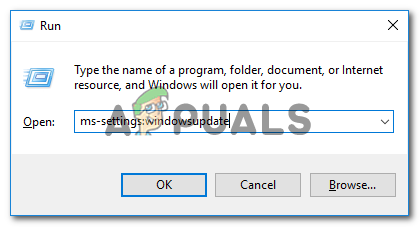
Otvaranje zaslona Windows Update
- Jednom kad uđete u Windows Update zaslon, kliknite na Provjerite ima li ažuriranja i pričekajte da se skeniranje završi.

Provjerite ima li ažuriranja u sustavu Windows 10
- Nakon završetka skeniranja, slijedite upute na zaslonu za instaliranje svakog ažuriranja na čekanju dok računalo ne ažurirate.
Bilješka: Učinite to ako se od vas zatraži da se ponovno pokrenete prije instaliranja svakog ažuriranja. Ali svakako se vratite na isti zaslon pri sljedećem pokretanju sustava i dovršite instalaciju ostatka ažuriranja. - Nakon što uspijete instalirati svako ažuriranje na čekanju, ponovo pokrenite računalo i provjerite je li problem riješen pri sljedećem pokretanju sustava.
Također, provjerite postoji li ažuriranje za Windows Store. Ako je to slučaj, ažurirajte Windows Store na najnoviju verziju i provjerite je li problem riješen.
Ako je isto 0x803FB107 pogreška se još uvijek događa dok pokušavate koristiti Windows trgovinu, prijeđite na sljedeću metodu u nastavku.
3. metoda: Pokrenite alat za rješavanje problema s aplikacijom Windows
Alat za rješavanje problema sa sustavom Windows sadrži izbor automatiziranih strategija popravka osmišljenih da poprave najčešće pogreške koje će ograničiti funkcionalnost Windows Store-a i ostalih ugrađenih UWP aplikacija. Nekoliko pogođenih korisnika izvijestilo je da su problem uspjeli riješiti jednostavnim pokretanjem alata za rješavanje problema s aplikacijom Windows.
Ako je pogreška 0x803FB107 uzrokovan je problemom koji je već pokriven ovim alatom za rješavanje problema, a zatim će uslužni program automatski primijeniti popravak i automatski riješiti problem.
Evo kratkog vodiča o pokretanju alata za rješavanje problema aplikacije Windows Stor:
- Otvorite a Trčanje dijaloški okvir pritiskom na Windows tipka + R . Zatim upišite “ ms-postavke: rješavanje problema ” i pritisnite Enter da biste otvorili Rješavanje problema na kartici Postavke app.
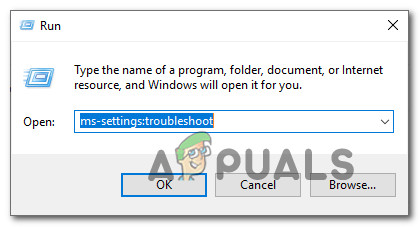
Pristup alatu za rješavanje problema sa sustavom Windows
- Kad uspijete ući na karticu za rješavanje problema, pomaknite se prema dolje do Pronađite i riješite druge probleme odjeljak i kliknite karticu Windows trgovina. Kada vidite kontekstni izbornik, kliknite na Pokrenite alat za rješavanje problema .
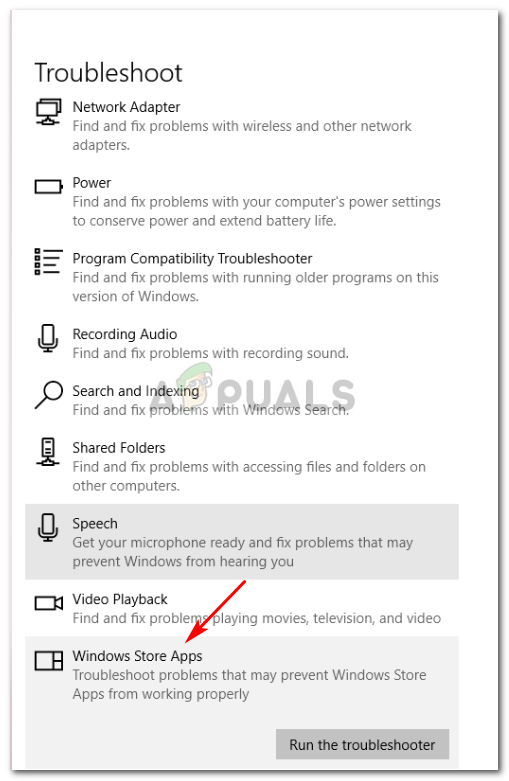
Pokrenite alat za rješavanje problema aplikacija Windows Store
- Unutar Windows trgovina aplikacija za rješavanje problema, pokrenite skeniranje i strpljivo pričekajte dok se ne završi. Ako se utvrdi problem pokriven jednom od strategija popravka, uslužni program će preporučiti odgovarajući postupak. U ovom slučaju, sve što trebate učiniti da biste ga primijenili je kliknuti na Primijenite ovaj popravak .
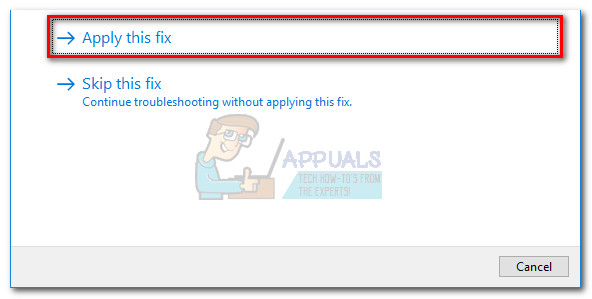
Primjena preporučenog popravka
Bilješka: Ako ne pronađete odgovarajuću strategiju popravka, prijeđite na sljedeću donju metodu.
- Nakon što se popravak uspješno primijeni, provjerite je li problem riješen pri sljedećem pokretanju sustava ponovnim pokretanjem računala.
Ako je ista pogreška trgovine Windows Store 0x803FB107 traje, prijeđite na sljedeću metodu u nastavku.
4. način: Odjava, a zatim se ponovo prijavite u Windows Store
Ispostavilo se da se ovaj određeni problem može pojaviti i zbog privremenog kvara koji je najvjerojatnije uzrokovan mrežnom promjenom. Neki korisnici koji su se također susretali s 0x803FB107 pogreške izvijestili su da su uspjeli riješiti problem jednostavnom odjavom iz Microsoftove trgovine i ponovnom prijavom.
Ali imajte na umu da je ova metoda više zaobilazno, nego ispravno rješenje, jer postoji velika vjerojatnost da će se problem ponekad vratiti kasnije.
Evo kratkog vodiča za odjavu i prijavu iz Microsoftove trgovine:
- Uobičajeno otvorite Microsoft Store i kliknite ikonu računa (u gornjem desnom kutu) zaslona. Zatim kliknite svoj račun iz kontekstnog izbornika.
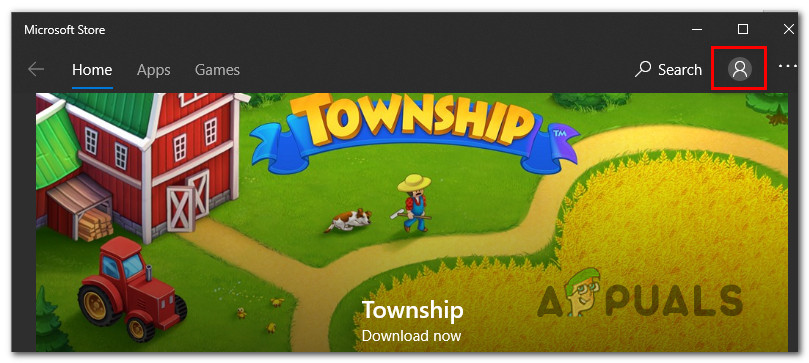
Pristup izborniku Račun u Microsoft Storeu
- Na sljedećem zaslonu kliknite Odjavi se gumb povezan s vašim Microsoftovim računom.
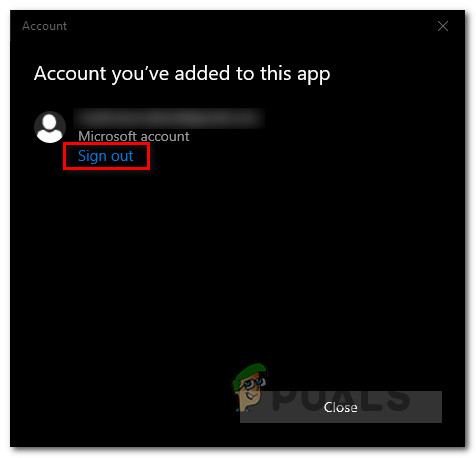
Odjavite se s Microsoftovog računa unutar Trgovine
- Nakon što se račun prekine, još jednom kliknite ikonu računa i odaberite Prijaviti se iz kontekstnog izbornika.
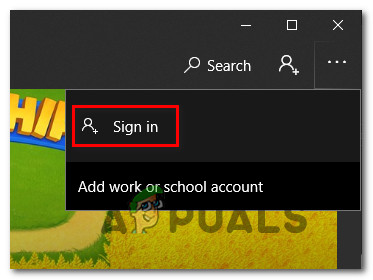
Ponovno prijavljivanje s Microsoftovim računom
- Na sljedećem zaslonu odaberite račun na koji se želite ponovo prijaviti i pritisnuti Nastaviti. Zatim ćete zatražiti da potvrdite svoj identitet davanjem PIN-a (ili željene sigurnosne opcije)
- Nakon što se ponovo prijavite na svoj račun, ponovite radnju koja je prethodno pokrenula problem i provjerite je li problem sada riješen.
Ako i dalje nailazite na pogrešku Windows trgovine 0x803FB107, prijeđite na sljedeću donju metodu.
5. način: Resetirajte predmemoriju Windows trgovine
Još jedan potencijalni uzročnik problema koji će pokrenuti pogrešku u Windows Storeu 0x803FB107 je neki stupanj oštećenih sistemskih datoteka. U većini slučajeva to je primjenjivo u situacijama kada je sigurnosni skener nedavno stavio neke stavke u karantenu. Sljedeći uobičajeni scenarij je instanca kada je pogrešno ažuriranje loše obavilo ispravno ažuriranje Microsoftove trgovine.
Nekoliko korisnika koji su se također susreli s ovim problemom izvijestili su da su uspjeli riješiti 0x803FB107 kod pogreške vraćanjem sustava Windows Store na pohranu svih komponenata povezanih s njim.
Srećom, postoje dva različita načina za to u sustavu Windows 10. Prva je opcija brža, ali uključuje radnje s CMD terminala. Druga opcija uključuje više koraka, ali zasigurno je privlačnija onima bez mnogo tehničkih sposobnosti (sve je s Windowsovim GUI-jem).
Slobodno slijedite koja metoda više odgovara vašem određenom scenariju:
Resetiranje trgovine Windows kroz prozor CMD
- Otvorite a Trčanje dijaloški okvir pritiskom na Windows tipka + R . Zatim upišite 'Cmd' unutar okvira za tekst i pritisnite Ctrl + Shift + Enter otvoriti povišenu zapovjednu liniju. Ako vidite UAC (kontrola korisničkog računa) prozor, kliknite Da dodijeliti administrativne povlastice.
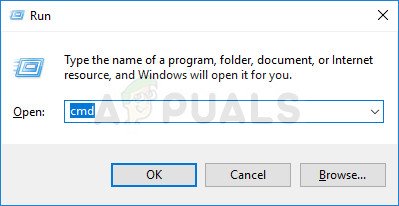
Pokretanje naredbenog retka kao administratora
- Jednom kad uspijete ući u povišeni naredbeni redak, upišite sljedeću naredbu i pritisnite Unesi resetirati Windows trgovina zajedno sa svim ovisnostima:
wsreset.exe
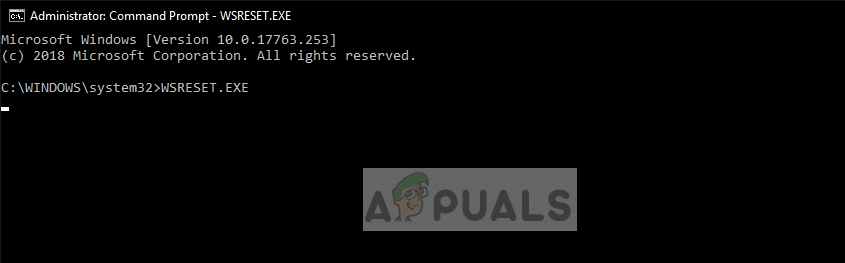
Resetiranje trgovine Windows
- Nakon što se naredba uspješno obradi, ponovo pokrenite računalo i provjerite je li problem riješen pri sljedećem pokretanju sustava.
Resetiranje trgovine Windows putem aplikacije Postavke
- Pritisnite Windows tipka + R otvoriti a Trčanje dijaloški okvir. Zatim upišite ' ms-postavke: značajke aplikacija ‘U okvir za tekst i pritisnite Unesi otvoriti Aplikacije i značajke izbornik Postavke app.
- Nakon što uspijete ući u Aplikacije i značajke zaslona, pomaknite se kroz instalirane UWP aplikacije i pronađite Microsoft Store .
- Jednom kad ga vidite, potražite Napredne opcije hipervezu i kliknite je (pod Microsoft Corporation).
- Zatim se pomaknite dolje do kartice Poništi i kliknite gumb Poništi jednom da biste pokrenuli postupak, a drugi put da biste potvrdili.
- Pričekajte dok se postupak ne dovrši, a zatim ponovno pokrenite stroj i provjerite je li problem riješen pri sljedećem pokretanju sustava.

Resetiranje Microsoftove trgovine
Ako se isti kôd pogreške u trgovini Windows Store ( 0x803FB107) još uvijek događa, prijeđite na sljedeću metodu u nastavku.
6. metoda: Resetiranje Windows Store-a putem povišene PowerShell naredbe
Ako resetiranje predmemorije nije riješilo problem, vjerojatno možete pretpostaviti da nešto nije u redu s vašom aplikacijom Windows Store. U ovakvim slučajevima trebali biste pribjeći ozbiljnijem pristupu ...
Jedna od metoda za koju je puno pogođenih korisnika potvrdilo da djeluje jest korištenje povišenog Powershell Windows da biste izvršili hard reset na aplikaciji Windows Store - kao da ga želite pokrenuti prvi put.
Ovaj bi postupak trebao riješiti većinu slučajeva kada je problem uzrokovan oštećenjem datoteka. Evo kratkog vodiča o resetiranju Windows trgovine putem prozora Elevated PowerShell:
- Pritisnite Windows tipka + R otvoriti a Trčanje dijaloški okvir. Zatim upišite “PowerShell” i pritisnite Ctrl + Shift + Enter otvoriti povišenu brzinu Powershell. Kad vidite UAC (kontrola korisničkog računa) prozor, kliknite Da dodijeliti administratorski pristup.
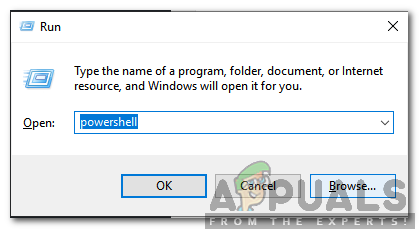
Utipkajte 'Powershell' i pritisnite 'Shift' + 'Alt' + 'Enter'
- Kad uđete u povišeni prozor Powershell, upišite sljedeću naredbu i pritisnite Unesi za poništavanje trgovine Windows:
Get-AppXPackage -AllUsers -Name Microsoft.WindowsStore | Foreach {Add-AppxPackage -DisableDevelopmentMode -Register '$ ($ _. InstallLocation) AppXManifest.xml' -Verbose} - Nakon što se naredba uspješno obradi, ponovo pokrenite računalo i provjerite javlja li se problem pri sljedećem pokretanju sustava.
Ako se i dalje susrećete s 0x803FB107 kod pogreške, prijeđite na sljedeću donju metodu.
Metoda 7: Privremeno onemogućite antivirusni / vatrozid
U svekolikom svjetskom webu bez zakona, vaši su antivirusni / zaštitni zidovi jedna od najvažnijih sigurnosnih aplikacija za zaštitu vašeg sustava od mrežnih prijetnji. Ali ponekad ti programi počinju blokirati legitiman rad izvornih softverskih aplikacija, što također može uzrokovati trenutnu pogrešku Windows trgovine. U tom slučaju problem može riješiti privremeno onemogućavanje antivirusnih / zaštitnih zidova.
Upozorenje : Nastavite na vlastiti rizik jer onemogućavanje antivirusnog / zaštitnog zida čini vaš sustav ranjivim na prijetnje poput virusa, zlonamjernog softvera, infekcija i zlonamjernog softvera itd.
- Onemogući Antivirus .
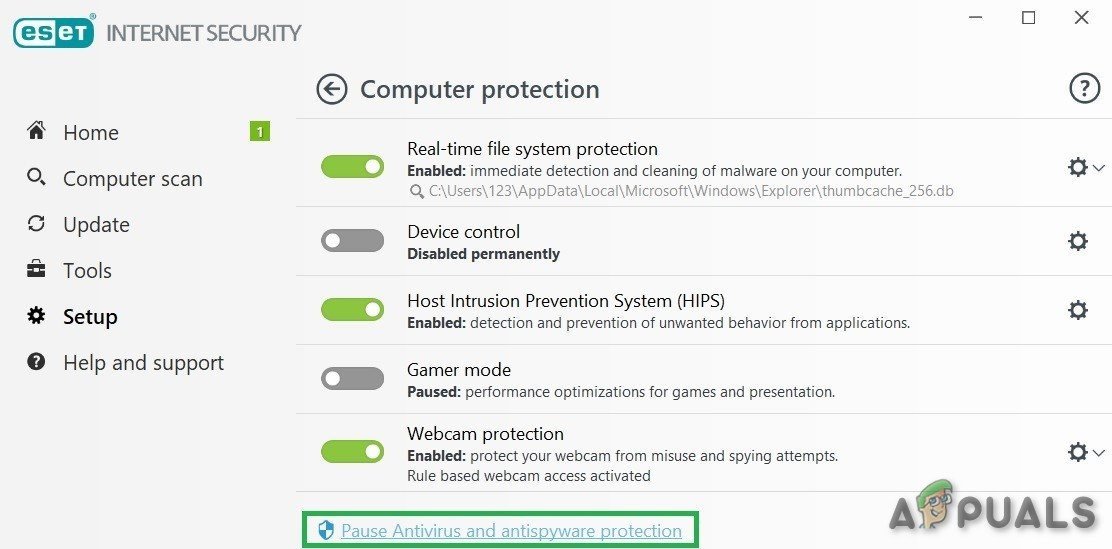
Onemogući Antivirus
- Onemogući Vatrozid .
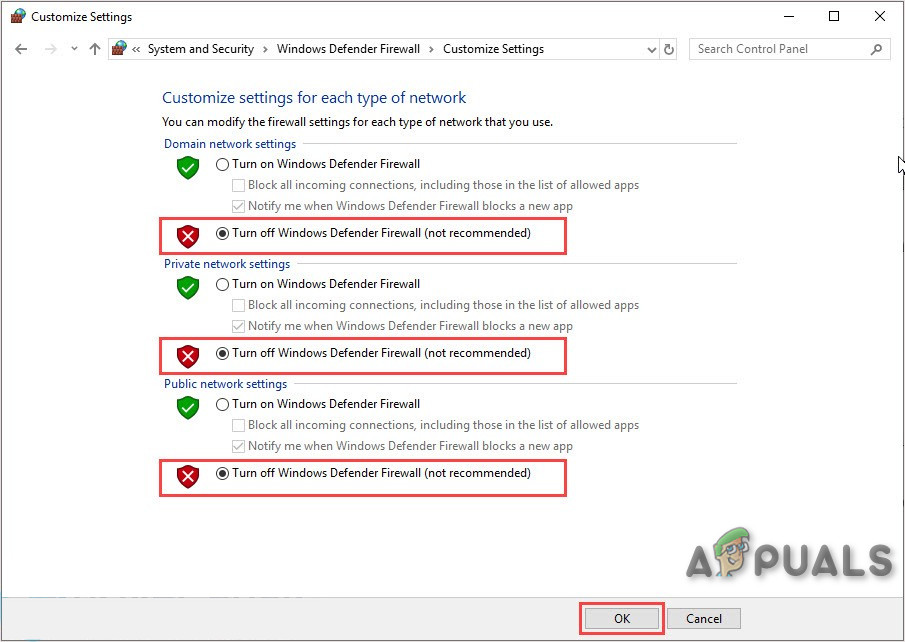
Isključite vatrozid sustava Windows Defender na vrsti mreže
- Sada pristupite Windows Storeu i provjerite radi li dobro. Ako imate neki drugi antivirusni softver treće strane, morate i to onemogućiti.
8. metoda: Stvaranje novog korisničkog profila
Ako je vaš korisnički profil oštećen, to može uzrokovati pogrešku 0x803FB107 u Windows trgovini. U tom slučaju problem može riješiti stvaranje novog korisničkog profila / računa i pristup Windows trgovini putem tog računa. Svaki korisnički račun u sustavu Windows ima svoje osobne postavke i konfiguracije. Oni mogu ponekad ometati mehaniku trgovine i stoga uzrokovati poruku o pogrešci.
- Stvoriti novi korisnički profil / račun .
- Sada pristupite trgovini Windows i provjerite funkcionira li bez ikakvih problema. Ako jest, možete razmisliti o premještanju datoteka sa starog računa na novi.
9. način: Izvršite vraćanje sustava Windows
Ako vam nijedan od potencijalnih popravaka nije dopustio da riješite problem, velika je vjerojatnost da imate posla s ozbiljnom instancom korupcije koju je moguće riješiti samo resetiranjem svih komponenti sustava Windows. Najlakši način za to je izvedbom čiste instalacije ( ovdje ), ali ovim ćete postupkom izgubiti i sve osobne datoteke, programe i korisničke postavke.
Učinkovitiji način rješavanja oštećenih instanci bio bi izvršavanje popravka na mjestu (instalacija popravka). Ova ruta i dalje će resetirati sve Windows komponente + podatke o pokretanju, ali omogućit će vam zadržavanje svih datoteka (aplikacija, igara, videozapisa, slika, aplikacija itd.)

Odabir opcije resetiranja
Ako želite nastaviti i izvršiti instalaciju popravka, slijedite upute ( ovdje ) za detaljne upute kako to učiniti.
Oznake Windows trgovina Windows Pogreška trgovine Windows 9 minuta čitanja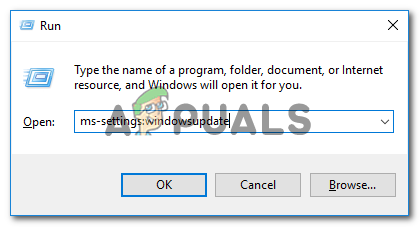

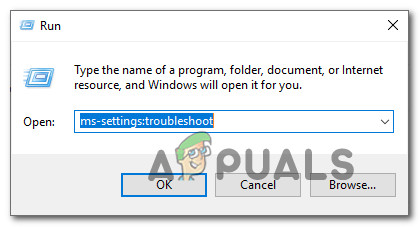
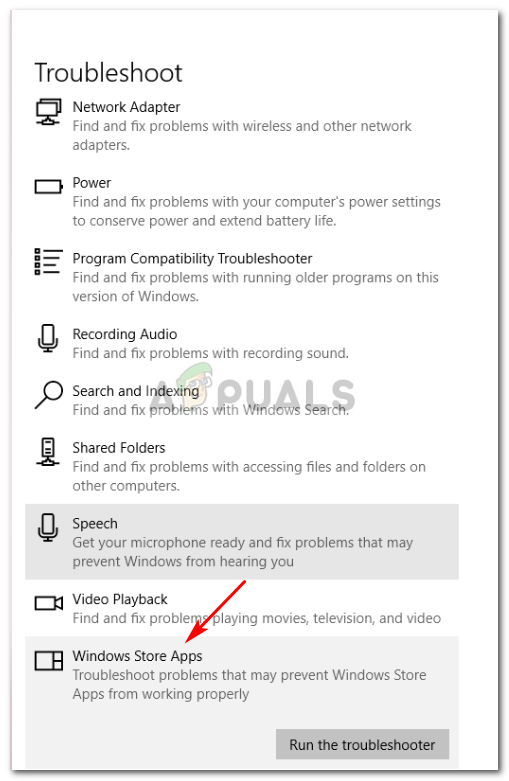
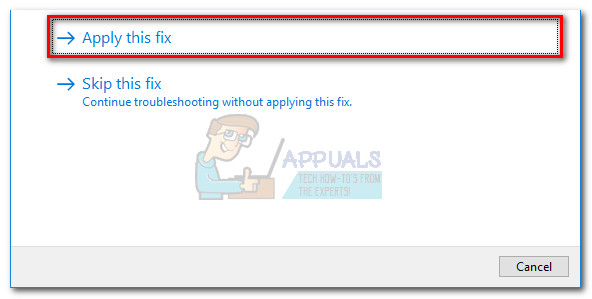
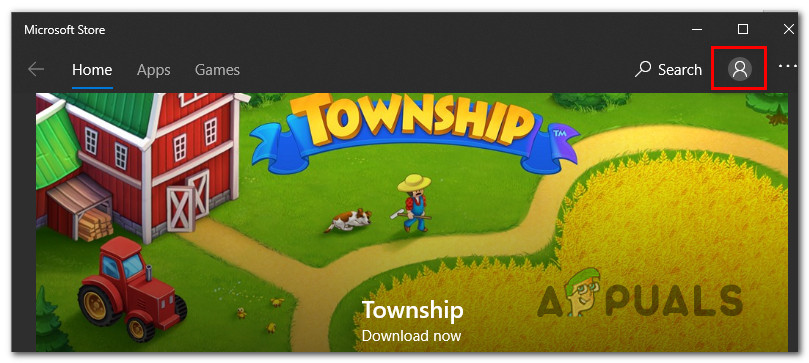
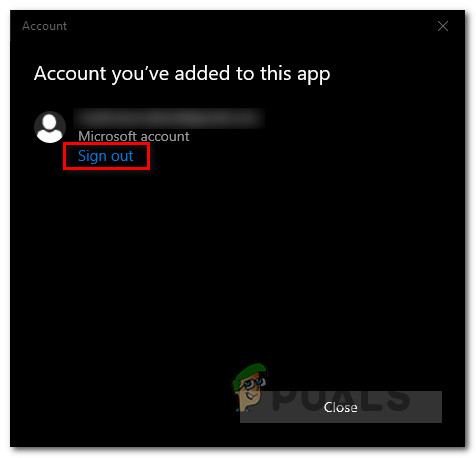
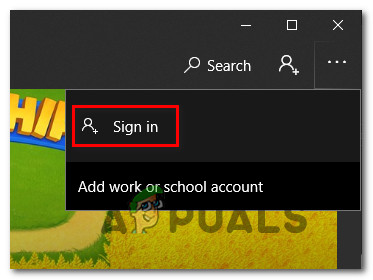
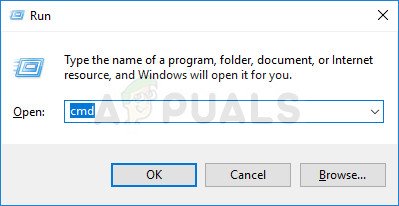
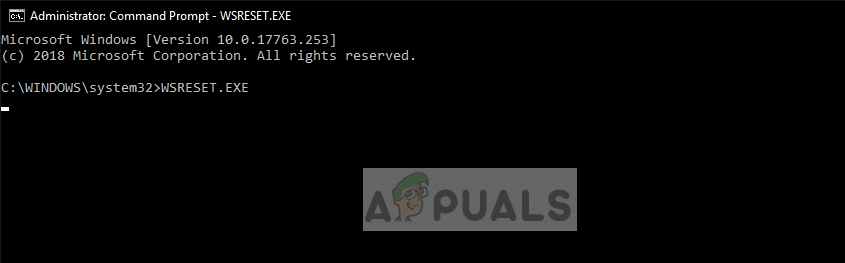
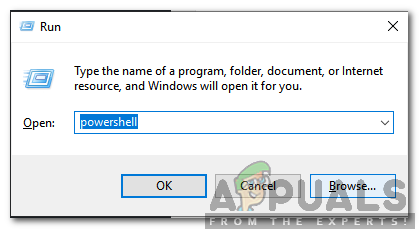
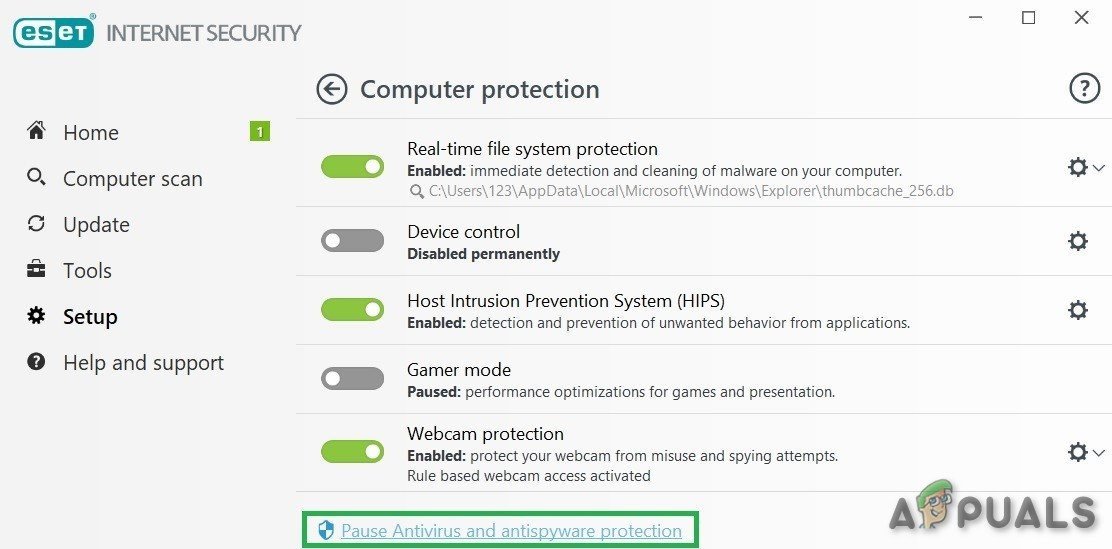
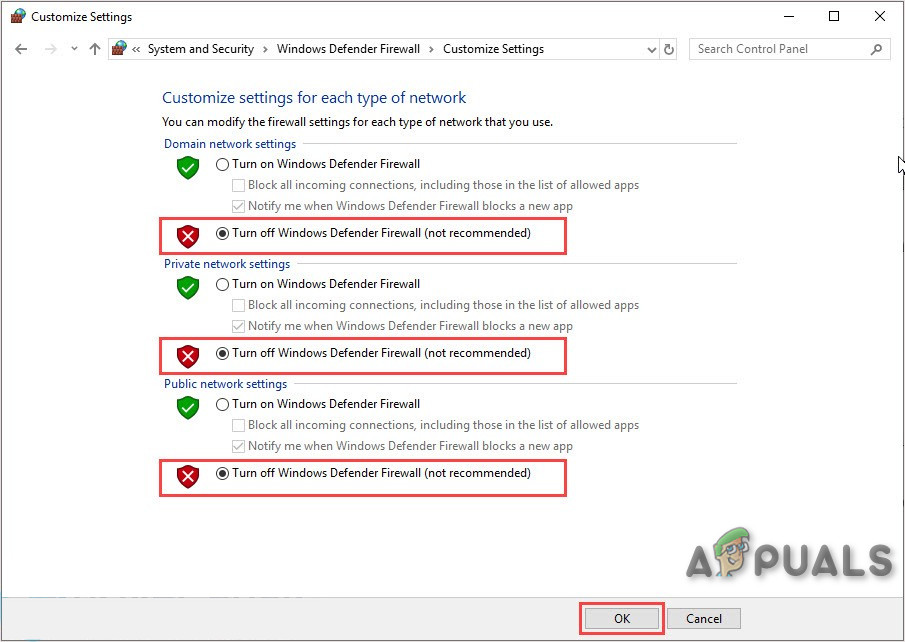




![[FIX] Kôd pogreške twitch 2FF31423 na Xboxu One](https://jf-balio.pt/img/how-tos/17/twitch-error-code-2ff31423-xbox-one.png)


















